在Graph中組態報警:
1 建立一個Graph程序,在步中增加連鎖和監控條件
2 在監視屬性中還可以編輯相關的報警文本內容
3 在監視屬性中還可以編輯相關的報警文本內容
4 然后去組態Alarm報警文本的結構。
在表格中,Category enabler中可以選擇變量,當變量為True時,使能此類報警,當變量為False不使能此類報警。默認為不選擇變量,使能所有報警類別。
5 Alarm text是組態報警文本的結構。可以通過后面的綠色箭頭組態
如果沒有特殊要求直接使用默認結構設置就可以顯示詳細的程序信息。
6 最后在Graph的Edit菜單中選擇“Internal parameters visible/accessible from HMI”,這樣就可以在HMI中直接選擇Graph背景數據塊的內容。
這樣對于PLC側的設置就完成了。
下面介紹HMI的設置和控件的組態:
2 打開畫面組態頁面添加一個Graph的控件,在屬性中連接需要顯示的Graph背景數據塊的“SQ_OFF”變量。
3 新建畫面“Screen_2”頁面,添加“PLC Code View”的控件,同時添加按鈕可以返回畫面“Screen_1”
4 新建畫面“Screen_3”頁面,添加Alarm的控件,同時添加按鈕可以返回畫面“Screen_1”。設置Alarm控件的屬性為全顯示。
5 然后再回到畫面“Screen_1”頁面編輯控件“Graph overview”中兩個按鈕功能。“Alarm view button click”連接畫面“Screen_3”.
6 “PLC Code view button click”連接畫面“Screen_2”.
這樣完成了HMI的設置,編譯下載。
完成效果
打開仿真的HMI后可以看到Graph的狀態。Graph第一步在運行,紅色代表有錯誤。
點擊Alarm按鈕可以看到,報錯的信息。
返回主畫面點擊Code View按鈕可以看到Graph中的報錯的連鎖條件。
編輯;jq
-
HMI
+關注
關注
9文章
597瀏覽量
48659 -
Graph
+關注
關注
0文章
36瀏覽量
9128
原文標題:ProDiag在Graph中的使用
文章出處:【微信號:gh_a8b121171b08,微信公眾號:機器人及PLC自動化應用】歡迎添加關注!文章轉載請注明出處。
發布評論請先 登錄
相關推薦
PGA300EVM在標定ADC參數時,軟件提示ADC系數計算錯誤,問題出在哪里?
將TDC1000-GASEVM連接電腦,接上換能器后,在GRAPH界面沒有數據,是哪里的問題?
電感在高頻電路中的作用 電感在開關電源中的應用
GPU在深度學習中的應用 GPUs在圖形設計中的作用
SFTP在云存儲中的應用
鐵氧體電感在應用中的優勢

SiC器件在電源中的應用
電容在單相電機中的作用
PLC在現場總線中的應用
西門子博途:Graph中的報警組態方法與技巧
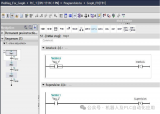
如何調整S7-1500中S7-GRAPH FB的保持性屬性

英飛凌旗下Imagimob更新Studio平臺,引入全新Graph UX界面
英飛凌科技旗下Imagimob可視化Graph UX改變邊緣機器學習建模
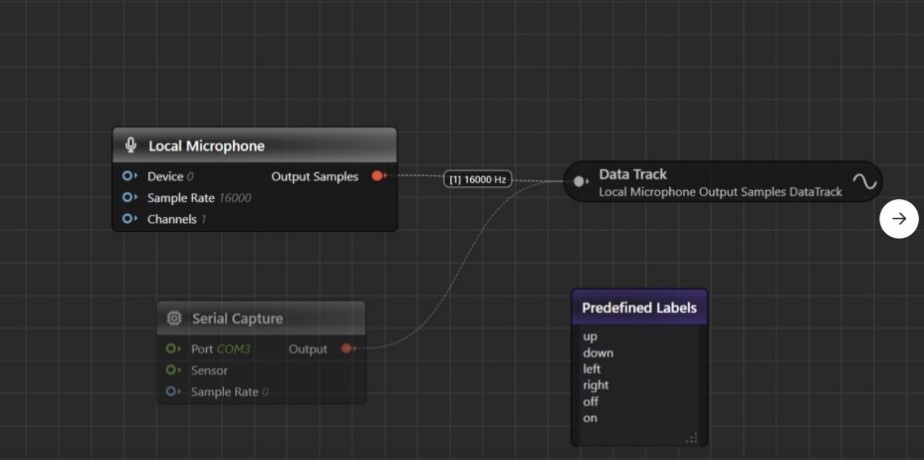
康謀技術| 揭秘汽車功能的核心——深度解讀ADTF中的過濾器圖
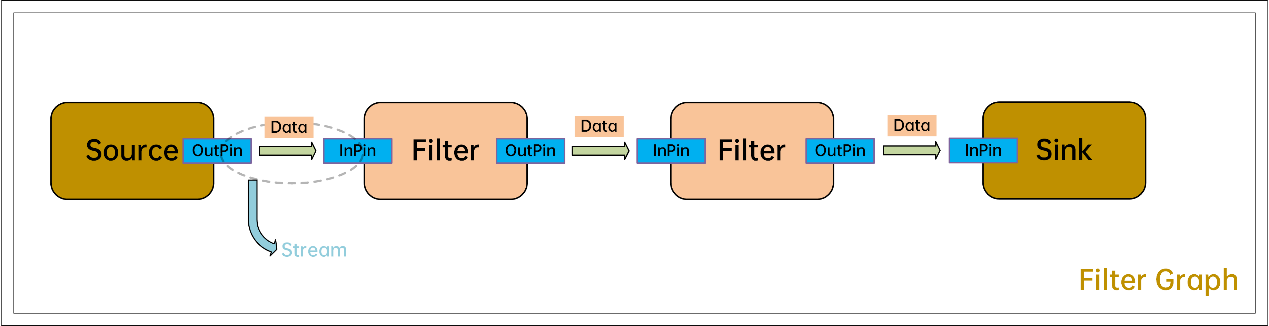




 ProDiag在Graph中的使用
ProDiag在Graph中的使用











評論